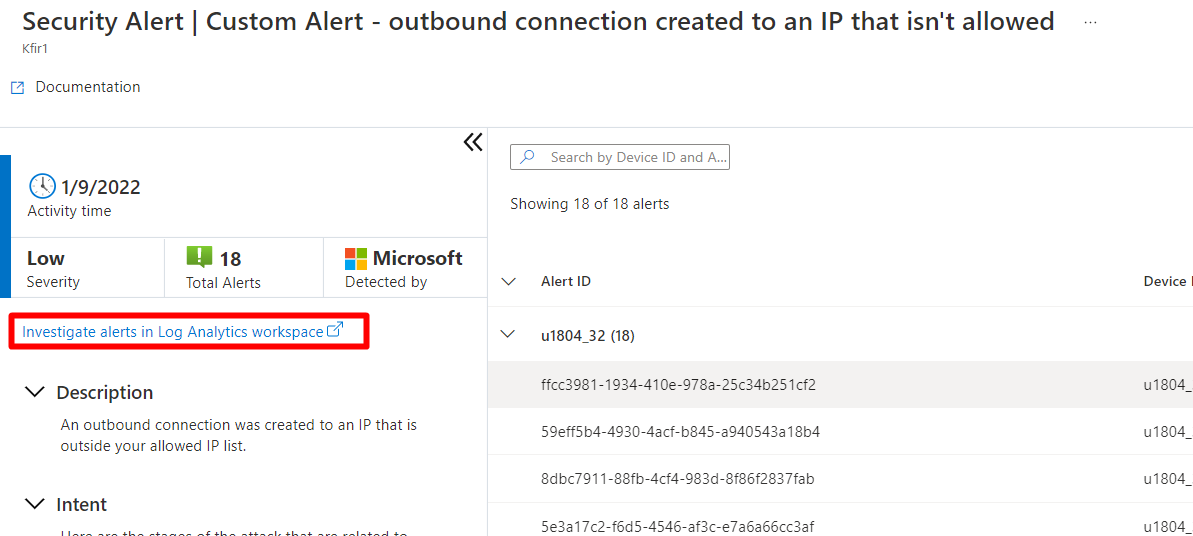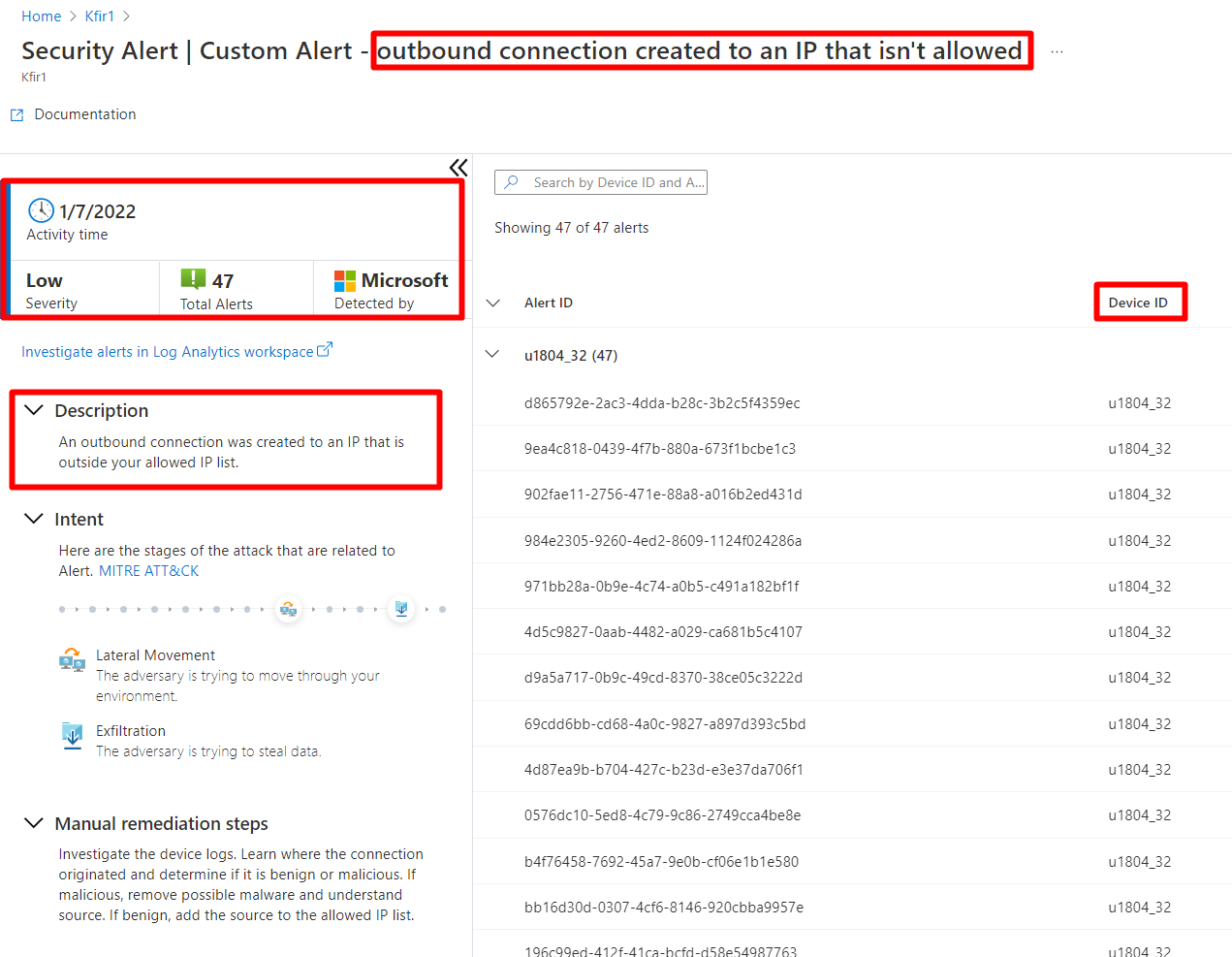자습서: 보안 경고 조사
이 자습서는 IoT용 Defender에서 발행한 경고를 조사하고 수정하는 방법을 배우는 데 도움이 됩니다. 경고 수정은 IoT 솔루션 전반에 걸쳐 규정 준수 및 보호를 보장하는 가장 좋은 방법입니다.
이 자습서에서는 다음 방법에 대해 알아봅니다.
- 보안 경고 조사
- 보안 경고 세부 정보 조사
- Log Analytics 작업 영역에서 경고 조사
필수 조건
활성 구독이 있는 Azure 계정. 체험 계정을 만듭니다.
리소스 그룹을 IoT 솔루션에 추가해야 합니다.
보안 권장 사항 조사 방법 알아보기
보안 경고 조사
IoT용 Defender 보안 경고 목록은 IoT Hub에 대해 집계된 모든 보안 경고를 표시합니다.
보안 경고를 조사하려면:
Azure Portal에 로그인합니다.
IoT Hub>
Your hub>IoT용 Defender>보안 경고로 이동합니다.목록에서 경고를 선택하여 경고의 세부 정보를 엽니다.
보안 경고 세부 정보 조사
각 집계된 경고를 열면 경고를 트리거한 각 디바이스에 대한 자세한 경고 설명, 수정 단계 및 디바이스 ID가 표시됩니다. 경고 심각도 및 직접 조사는 Log Analytics를 사용하여 액세스할 수 있습니다.
보안 경고 세부 정보를 조사하려면:
Azure Portal에 로그인합니다.
IoT Hub>
Your hub>IoT용 Defender>보안 경고로 이동합니다.목록에서 보안 경고를 선택하여 엽니다.
집계 기간에 이 경고를 발행한 모든 디바이스의 경고 설명, 심각도, 감지의 원본, 디바이스 세부 정보를 검토합니다.
경고 세부 정보를 검토한 후 수동 수정 단계 지침을 사용하여 경고를 발생시킨 문제를 수정 및 해결합니다.
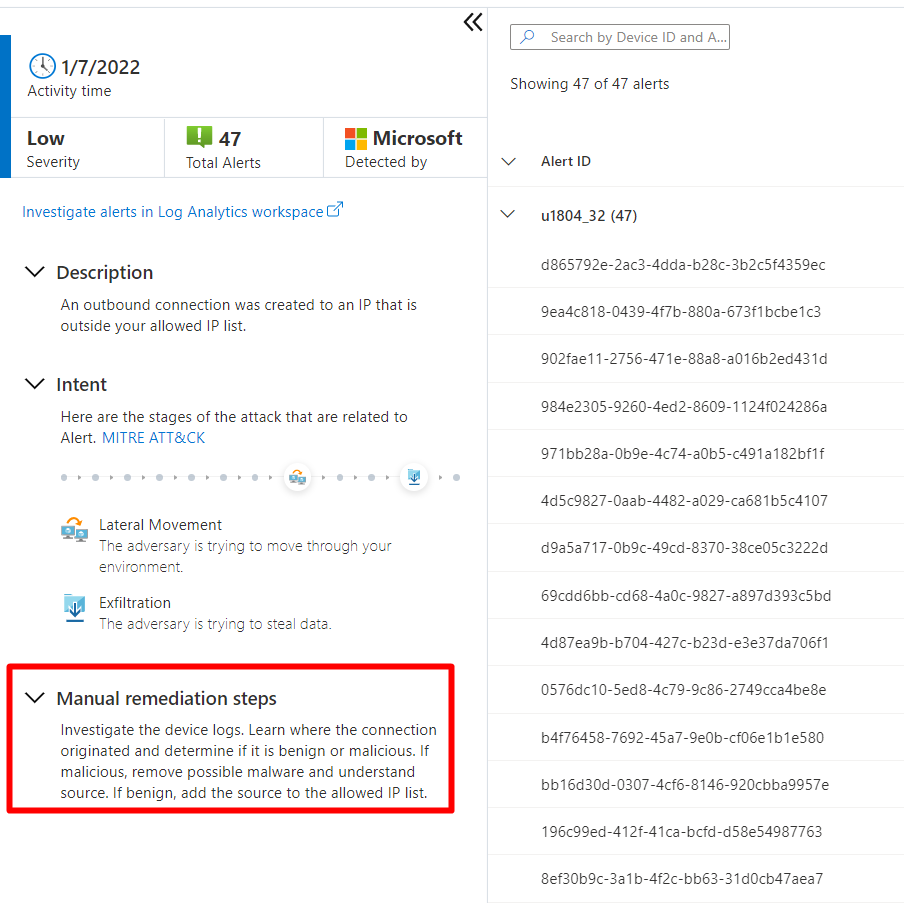
Log Analytics 작업 영역에서 경고 조사
Log Analytics 작업 영역을 사용하여 경고에 액세스하고 조사할 수 있습니다.
구성 후 Log Analytics 작업 영역에서 경고에 액세스하려면:
Azure Portal에 로그인합니다.
IoT Hub>
Your hub>IoT용 Defender>보안 경고로 이동합니다.경고를 선택합니다.
Log Analytics 작업 영역에서 경고 조사를 선택합니다.